Sahip olduğunuz teknolojiden mümkün olan en iyi deneyimi elde etmek söylemesi yapmaktan daha kolaydır ve bir ürünün özelleştirilebilir özelliklerinden habersizseniz veya bu özelliklerde gezinmede zorluk çekiyorsanız, ürünün ilk ayarlarına güvenmek cazip gelebilir.
Teknoloji odaklı bir yayın için çalışmama rağmen, ben de genellikle cihazlarımdaki varsayılan ayarlara bağlı kalmaktan suçluyum ve daha yeni yeni keşfettim ki geceleri film izlemeyi MacBook Air'imde daha keyifli bir deneyim haline getirmenin gerçekten basit bir yolu .
Kuşkusuz, benden daha güçlü bilgi işlem bilgisine sahip herkes aşağıdaki bilgileri temel bulabilir ( bunu yazarken TechRadar'ın yerleşik bilgisayar uzmanı Matt Hanson'ın gözlerini devirdiğini hissedebiliyorum ), ancak yine de dizüstü bilgisayarını düzenli olarak kullanan herkes için işaretlemeye değer. Netflix gibi akış hizmetlerini küçük saatlerde izlemek için .
Söz konusu ayar, klavye arka ışıklarıyla, özellikle de karanlık bir ortamda bir film veya TV programı akışı yapılırken Mac'in tuş altı LED'lerini otomatik olarak kapatma seçeneğiyle ilgilidir.
Varsayılan olarak, Mac'ler düşük ışıklı ortamları belirleyecek ve klavye arka ışıklarını buna göre etkinleştirecek şekilde programlanmıştır - ve bir kez açıldıklarında, tuşların kendileri kullanılmasa bile açık kalırlar.
Bu kendi başına bir sorun değildir, ancak zaten parlak olan bir ekranda içerik izleme deneyimi, göz hizanızın hemen altına ikinci bir ışık seti oturduğunda daha yorucu hale gelir.
Neyse ki, Apple'ın istenen bir süre kullanılmadığında klavye arka ışığını devre dışı bırakmak için kullanışlı bir ayarı var ve bunu etkinleştirmek çok kolay.
Ayarlar'a gidin , Klavye'ye basın , ardından beş saniye ile beş dakika arasında bir süre seçebileceğiniz "[süre] işlem yapılmadığında klavye arka ışığını kapat" geçişini seçin.
Gerçekten bu kadar basit. Alternatif olarak, bu ekrana daha da hızlı ulaşmak için Mac'inizin Spotlight Aramasında “Klavye”yi aratabilirsiniz.
Ayrıca, Mac'inizin düşük ışıklı ortamlarda klavye arka ışığını otomatik olarak kısmasını sağlayan bir seçenek de var, ancak iyi aydınlatılmış tuşları kullanarak izleyecek bir şey aradıktan sonra LED'leri tamamen kapatan seçeneği tercih ediyorum.
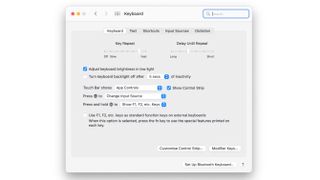
Şahsen, beş saniyelik zamanlayıcıyı kullanıyorum - bu şekilde, bir Netflix filmine veya TV programına atlar atlamaz , "girişi atla" düğmesi ekranda görünmeden önce klavye arka ışığım kayboluyor.
Elbette, bu çok basit bir özellik, ancak kesinlikle gece geç saatlerde yaptığım yayınları gözlerim için daha kolay hale getirdi.
Klavyenizin arka ışığını kapatmanın daha hızlı uykuya dalmanıza yardımcı olmak veya önemli miktarda pil tasarrufu yapmak gibi başka faydaları olup olmadığını kesin olarak söylemek zor, ancak henüz yapmadıysanız, Apple'ın size seçenek sunduğunu bilmek yine de yararlıdır. böyle yaparak.
Teknolojinizin geri kalanından daha fazlasını elde etmek mi istiyorsunuz? Ayrıca, akış deneyiminizi geliştirmenize yardımcı olacak beş Netflix ipucu ve sırrının yanı sıra müzikten daha fazlasının keyfini çıkarmanıza yardımcı olacak beş gizli AirPods özelliğinin bir listesini de derledik .
